安装教程
1、在本站下载好软件包并解压,双击以 “.exe” 结尾的文件,弹出安装向导后,点击接受并安装。
2、有三种安装类型,高级用户可选择自定义,新手建议默认选择安装类型并点击下一页。

3、有两种选项,已购买激活码选第二个,第一个可使用部分免费功能集。

4、勾选下方 “我想注册为小红伞杀毒软件的用户”,输入个人信息后再次点击下一页。

5、安装所有文件和组件后,即可开始使用。

软件特色
1、全面数字保护
确保所有设备和网络活动安全,保护设备、隐私、个人数据,以及搜索、软件使用、购物支付和家庭网络,Avira 提供全方位安全防护。
2、享受真正的在线隐私
所有活动以匿名方式进行,重掌个人数据控制权,网络痕迹、购买记录、位置、搜索内容、密码等,Avira 均予以保密,仅供个人使用。
3、获得最佳性能
保证 PC 正常运行,带来优质数字体验,所有设备速度更快、内存更充足,一键即可实现。
软件优势
1、随时提供所需保护
威胁防护不断发展,适应数字生活方式。Avira 免费安全套件功能丰富,保护用户、数据和设备免受各类威胁,包括机器中潜伏的弱密码、过时软件等漏洞,让用户安全进行存款、购物、游戏、浏览等活动。
2、所有活动匿名化
监视已成日常,Avira 助用户夺回数据控制权。网络痕迹、购买产品、位置、搜索内容、密码等被第三方跟踪的信息,Avira 能让用户在网络上隐形,确保这些数据仅对个人可见。
常见问题
1、为什么付费 Avira 产品被降级为免费版本,且登录页面失效?
请注意:
运行当前 Windows 操作系统,一般不会受此问题影响。
若遇到相关问题,可能与无法建立 SSL(安全套接字层)连接有关,如带有效许可证的 Avira 应用降级、自动注销、登录注册购买页面失效等。
这是因设备缺少 TLS 1.2(传输层安全)版本,解决方法为安装.net Framework 4.6.2 或更高版本。
成功安装.NET Framework 后,无需额外步骤,TLS 1.2 默认启用。
2、执行病毒清除
若怀疑系统存在恶意软件、受广告强烈干扰,或检测到新恶意软件后,建议执行基本病毒清除。
请注意:
扫描可能需数小时,需等待进程完成后重启计算机。
步骤:(1)禁用 Windows 系统还原;(2)配置扫描器;(3)启动系统扫描程序;(4)启用 Windows 系统还原。
3、错误消息 “需要管理权限” 是什么意思?
收到该消息,是因计算机用户帐户权限不足,无法安装新软件。
需注销并以管理员身份登录,或设置当前权限为管理员权限,确保安装程序正常运行。家用电脑默认设置通常有管理权限,一般无此问题。
检查是否以管理员权限登录的步骤:
点击 Windows 开始菜单,输入 “控制面板” 并回车,打开用户帐户,单击 “管理其他帐户”,页面会列出所有用户帐户及状态(管理员、标准用户等)。安装或进行需管理权限的操作前,确保以 “管理员” 帐户登录。
若不确定登录帐户,打开主用户帐户页面,右侧会显示当前登录用户。
4、如何在安全模式下启动 Windows 10?
启动过程中按 Ctrl + F8 组合键进入启动管理器,选择所需安全模式启动电脑。
请注意:
快速启动或配备快速 SSD 的计算机,可能难以及时按 Ctrl + F8,需多次尝试。
此外,安全模式可直接从 Windows 启动,或通过 Windows 系统配置实用程序启动(详见相关文本或视频描述)。
装机必备软件















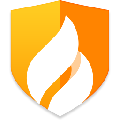




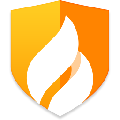
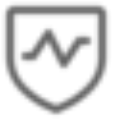
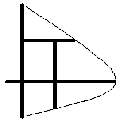




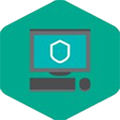
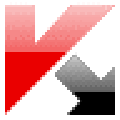
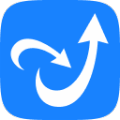

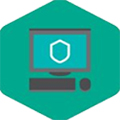



网友评论